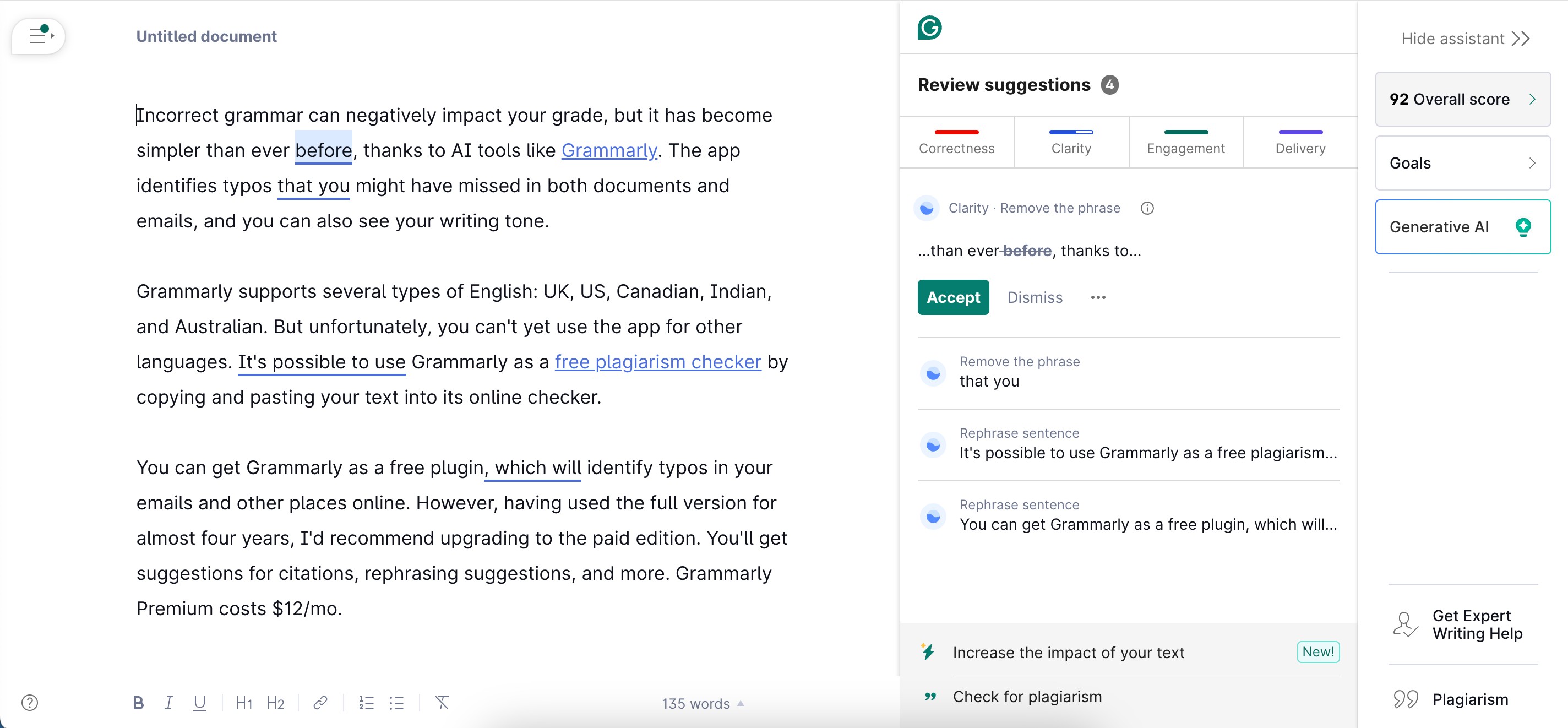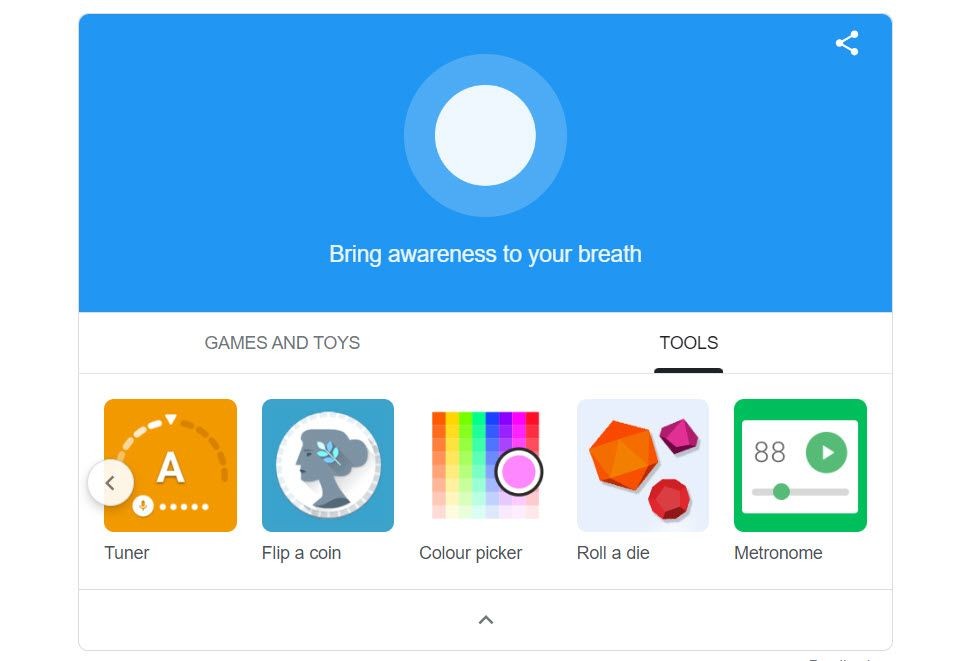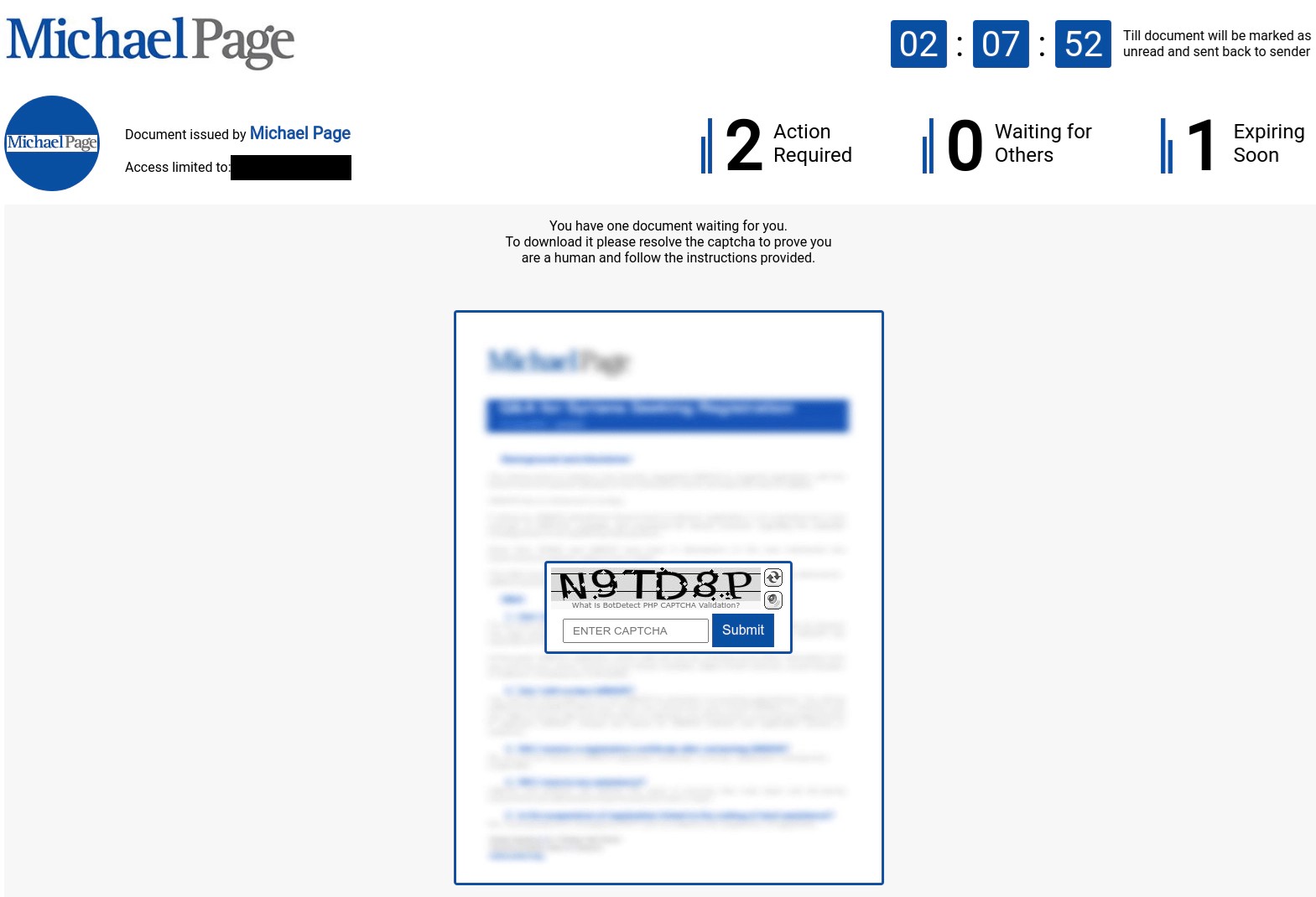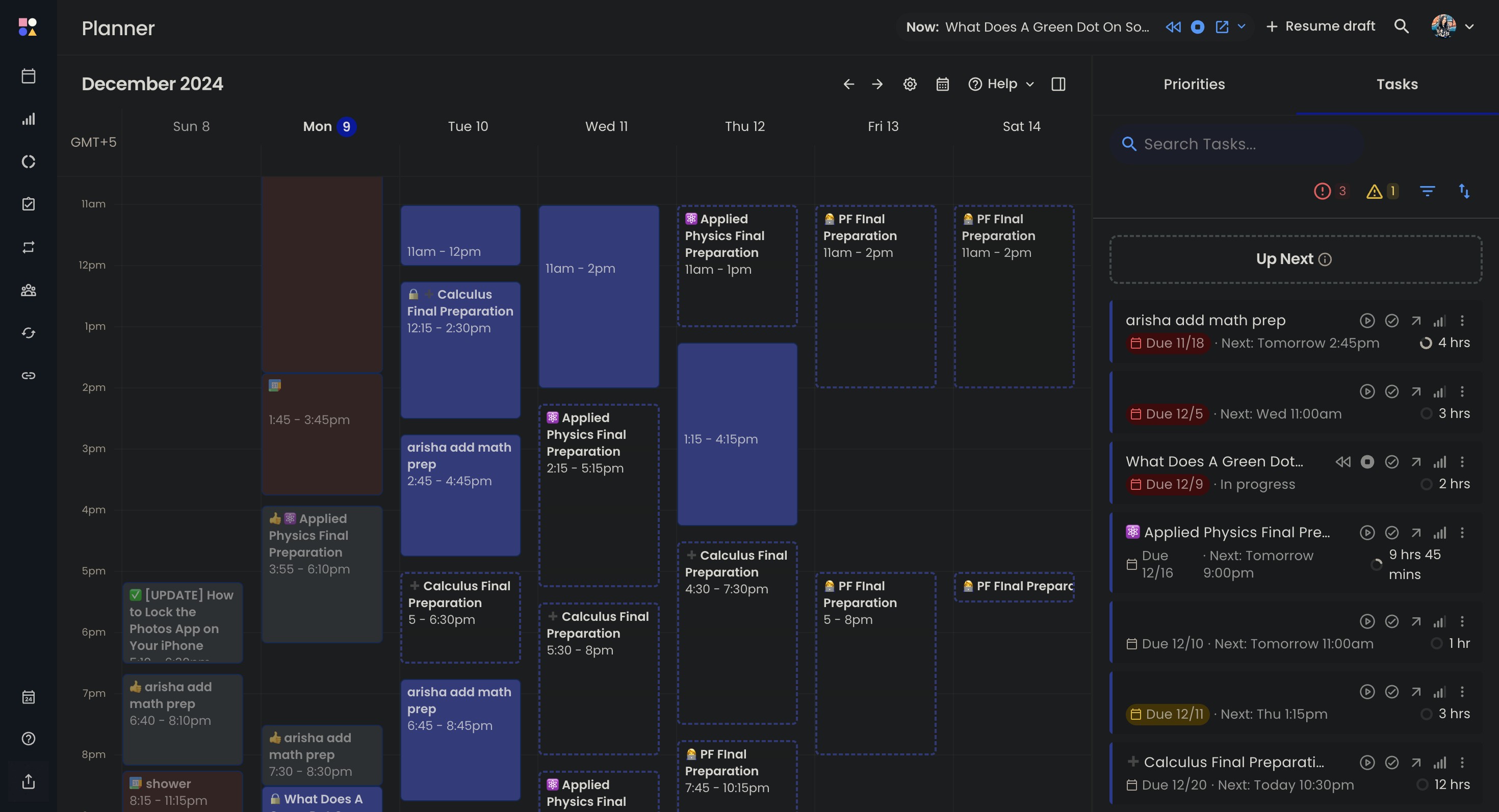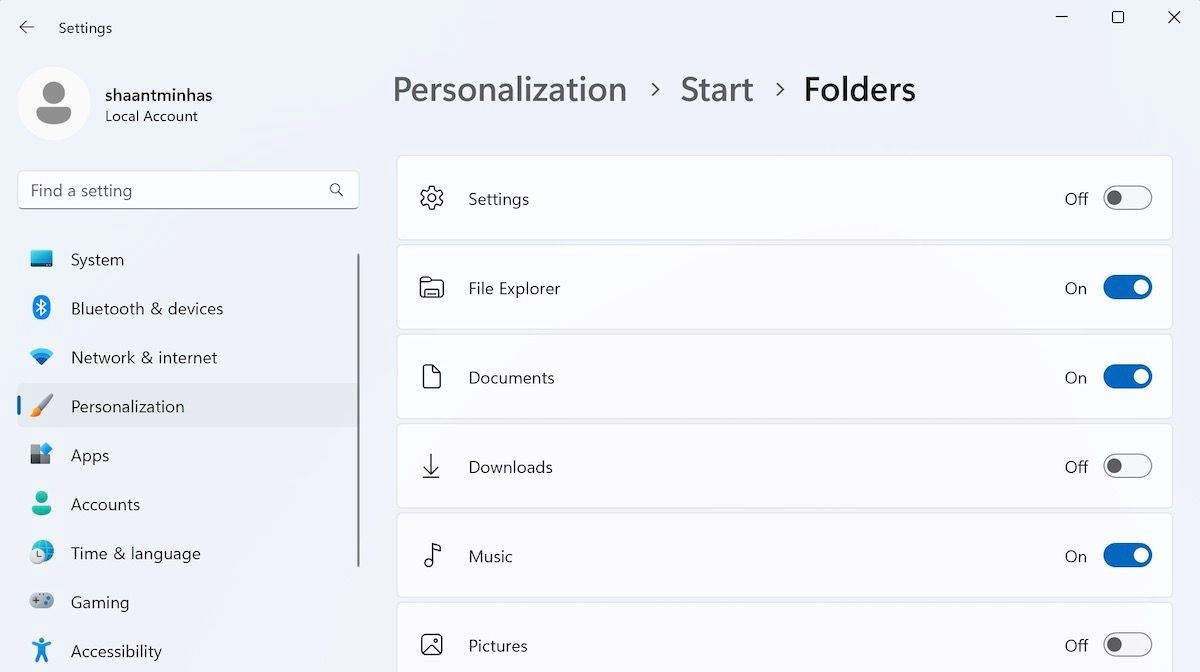Contents
Nếu bạn làm việc với các tập dữ liệu trong Excel, bạn hiểu rõ tầm quan trọng của việc tìm kiếm thông tin một cách nhanh chóng. Dù bạn đang phân tích doanh số bán hàng, theo dõi hàng tồn kho hay quản lý ngân sách, khả năng lọc dữ liệu là vô cùng cần thiết. May mắn thay, Excel có một công cụ mạnh mẽ tích hợp sẵn có thể giúp bạn: hàm FILTER. Bằng cách sử dụng hàm FILTER, bạn có thể nhanh chóng sàng lọc qua các tập dữ liệu lớn và trích xuất dữ liệu cần thiết dựa trên các điều kiện cụ thể.
Hàm FILTER Là Gì?
Hàm FILTER trong Excel cho phép bạn trích xuất một tập hợp con dữ liệu từ một phạm vi dựa trên một hoặc nhiều tiêu chí. Nó đánh giá từng giá trị trong phạm vi dữ liệu và trả về các hàng hoặc cột đáp ứng các tiêu chí bạn đã đặt ra. Các tiêu chí được biểu diễn dưới dạng công thức đánh giá thành giá trị logic.
Cú pháp của hàm FILTER như sau:
=FILTER(array, include, [if_empty])Trong đó:
- array là phạm vi ô mà bạn muốn lọc.
- include đại diện cho điều kiện bạn muốn sử dụng để lọc dữ liệu. Điều này có thể là một tiêu chí đơn lẻ hoặc nhiều tiêu chí được phân tách bởi các hàm logic của Excel.
- [if_empty] là đối số tùy chọn chỉ định giá trị sẽ trả về nếu không có dữ liệu nào đáp ứng điều kiện đã chỉ định.
Cách Sử Dụng Hàm FILTER Trong Excel
Hãy xem xét một ví dụ để hiểu cách sử dụng hàm FILTER trong Excel. Giả sử bạn có một bảng dữ liệu bao gồm các cột Tên, Tuổi và Giới tính, và bạn muốn lọc bảng để chỉ hiển thị những người nữ. Bạn sẽ sử dụng công thức sau:
=FILTER(A2:C10, C2:C10="Female")Để phân tích công thức, đối số array là A2:C10, và đối số tiêu chí là C2:C10=”Female”. Công thức này sẽ trả về một mảng giá trị chỉ bao gồm các hàng mà Giới tính là “Female”.
Hãy xem thêm một ví dụ khác: Giả sử bạn có một bảng dữ liệu bao gồm các cột Tên Sản Phẩm, Danh Mục và Giá, và bạn muốn lọc bảng để hiển thị chỉ những hàng mà giá nhỏ hơn hoặc bằng 400$. Bạn sẽ sử dụng công thức sau:
=FILTER(A2:C10, C2:C10<=400)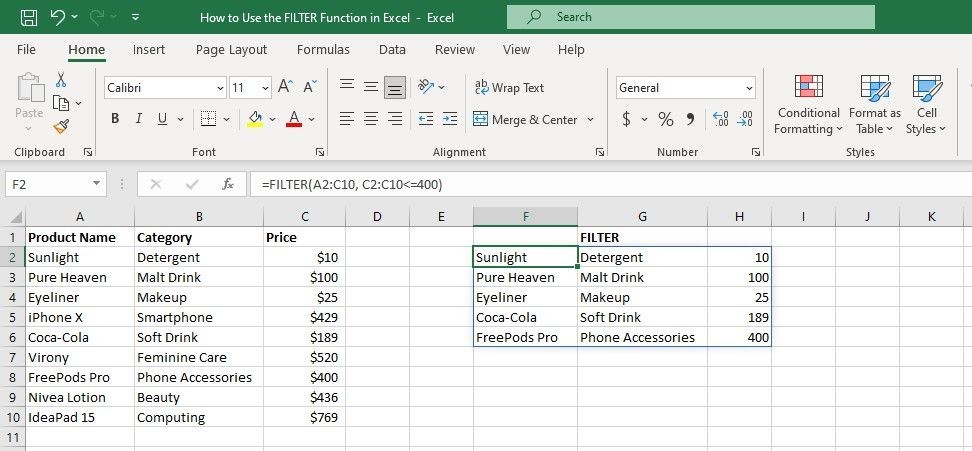 Bảng dữ liệu trong Excel hiển thị kết quả của hàm FILTER
Bảng dữ liệu trong Excel hiển thị kết quả của hàm FILTER
Hàm FILTER sử dụng toán tử logic để kiểm tra cột Giá so với điều kiện nhỏ hơn hoặc bằng 400$.
Sử Dụng Nhiều Tiêu Chí Trong Hàm FILTER
Hàm FILTER của Excel cho phép bạn chỉ định nhiều hơn một tiêu chí để lọc dữ liệu. Để thêm nhiều tiêu chí trong hàm FILTER, bạn cần sử dụng các hàm logic “AND” hoặc “OR”.
Hàm AND yêu cầu tất cả các tiêu chí phải đúng để một hàng được bao gồm trong kết quả lọc, trong khi hàm OR yêu cầu ít nhất một trong các tiêu chí phải đúng để một hàng được bao gồm trong kết quả.
Dưới đây là ví dụ về việc sử dụng hàm AND trong hàm FILTER để trích xuất dữ liệu từ một phạm vi dựa trên hai tiêu chí:
=FILTER(A2:C10, (B2:B10="Tech")*(C2:C10>400))Công thức này trả về các hàng đáp ứng hai tiêu chí đã chỉ định. Tiêu chí đầu tiên là giá trị trong cột B phải là Tech, và tiêu chí thứ hai là giá trị trong cột C phải lớn hơn 400. Ký hiệu dấu sao (*) đại diện cho toán tử AND, kết hợp hai tiêu chí này.
Sử Dụng Hàm FILTER Với Các Hàm Excel Khác
Hàm FILTER trong Excel có thể được sử dụng kết hợp với nhiều hàm khác để thực hiện các phép tính và phân tích nâng cao trên các tập hợp con dữ liệu cụ thể trong một bảng lớn.
Một cách phổ biến để sử dụng FILTER với các hàm khác là lọc một phạm vi dữ liệu bằng hàm FILTER trước, sau đó áp dụng một hàm khác vào danh sách đã lọc. Ví dụ, bạn có thể sắp xếp dữ liệu bằng hàm SORT kết hợp với hàm FILTER.
Dưới đây là một ví dụ: Giả sử bạn có một bảng với thông tin về các sản phẩm khác nhau bao gồm tên sản phẩm, giá và trạng thái có sẵn. Bạn muốn lọc bảng để chỉ hiển thị các sản phẩm có sẵn và sắp xếp danh sách đã lọc theo giá.
Công thức trong trường hợp này sẽ là:
=SORT(FILTER(A2:C10, C2:C10="In Stock"), 2, TRUE)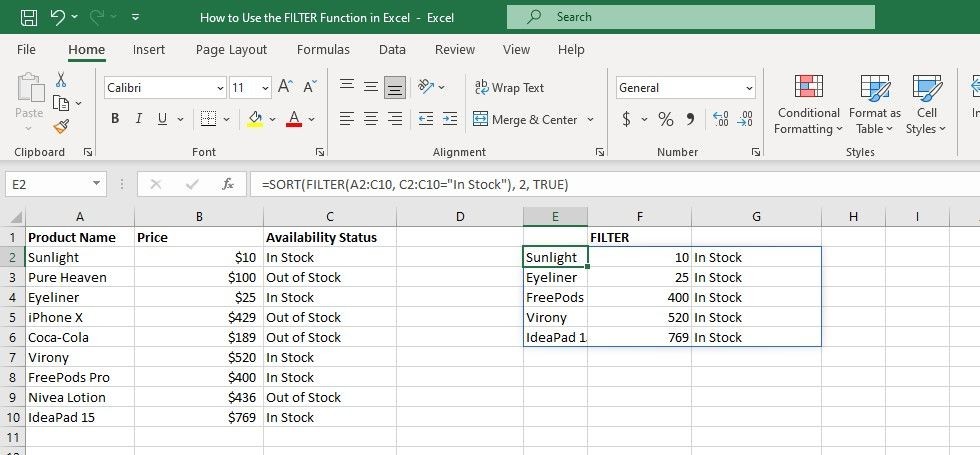 Bảng trong Excel hiển thị việc sử dụng hàm FILTER với hàm SORT
Bảng trong Excel hiển thị việc sử dụng hàm FILTER với hàm SORT
Công thức này sẽ trả về một bảng đã lọc với chỉ những sản phẩm hiện đang có sẵn, được sắp xếp theo giá tăng dần. Đối số thứ hai trong hàm SORT (tức là 2) đại diện cho số cột mà bạn muốn sắp xếp theo.
Trong trường hợp này, chúng ta muốn sắp xếp theo giá trong cột B, vì vậy chúng ta sử dụng số 2. Đối số thứ ba trong hàm SORT (tức là TRUE) chỉ định rằng chúng ta muốn sắp xếp các giá trị theo thứ tự tăng dần.
Dưới đây là các hàm Excel khác mà bạn có thể kết hợp với hàm FILTER:
- SUMIF hoặc AVERAGEIF: Bạn có thể sử dụng hàm FILTER để tạo một tập hợp con dữ liệu đáp ứng một số tiêu chí nhất định, sau đó sử dụng hàm SUMIF hoặc AVERAGEIF để tính tổng hoặc trung bình của tập hợp con dữ liệu đó.
- Ví dụ, nếu bạn có một danh sách dữ liệu bán hàng cho các sản phẩm khác nhau và muốn tính tổng doanh số cho một sản phẩm cụ thể, bạn có thể sử dụng FILTER để tạo một tập hợp con dữ liệu cho sản phẩm đó và sau đó sử dụng hàm SUMIF để tính tổng doanh số.
- MAX và MIN: Bạn có thể sử dụng hàm FILTER để tìm giá trị lớn nhất hoặc nhỏ nhất trong một tập hợp con dữ liệu đáp ứng một số tiêu chí nhất định. Trong ví dụ về dữ liệu bán hàng, bạn có thể sử dụng hàm FILTER với MAX hoặc MIN để tìm sản phẩm có doanh số cao nhất hoặc thấp nhất, tương ứng.
- COUNT: Bạn cũng có thể sử dụng hàm COUNT với FILTER để lấy số lượng ô đáp ứng một số tiêu chí nhất định.
Nhìn chung, việc kết hợp hàm FILTER với các hàm Excel khác có thể giúp bạn thực hiện các phân tích nâng cao hơn và làm cho dữ liệu của bạn trở nên có ý nghĩa và hữu ích hơn.
-
Hàm FILTER có thể lọc dữ liệu theo nhiều tiêu chí không?
- Có, hàm FILTER cho phép bạn sử dụng nhiều tiêu chí bằng cách kết hợp các hàm logic như AND và OR.
-
Làm thế nào để sử dụng hàm FILTER với hàm SORT?
- Bạn có thể sử dụng hàm FILTER để lọc dữ liệu trước, sau đó sử dụng hàm SORT để sắp xếp dữ liệu đã lọc theo một cột cụ thể.
-
Có thể sử dụng hàm FILTER với hàm SUMIF không?
- Có, bạn có thể sử dụng hàm FILTER để tạo một tập hợp con dữ liệu và sau đó sử dụng hàm SUMIF để tính tổng của tập hợp con đó.
-
Hàm FILTER có thể trả về giá trị mặc định nếu không có dữ liệu nào đáp ứng tiêu chí không?
- Có, bạn có thể sử dụng đối số [if_empty] để chỉ định giá trị sẽ trả về nếu không có dữ liệu nào đáp ứng tiêu chí.
-
Làm thế nào để tìm giá trị lớn nhất hoặc nhỏ nhất trong dữ liệu đã lọc?
- Bạn có thể sử dụng hàm FILTER kết hợp với hàm MAX hoặc MIN để tìm giá trị lớn nhất hoặc nhỏ nhất trong tập hợp con dữ liệu đã lọc.
-
Có thể sử dụng hàm FILTER để đếm số lượng ô đáp ứng tiêu chí không?
- Có, bạn có thể sử dụng hàm FILTER kết hợp với hàm COUNT để đếm số lượng ô đáp ứng tiêu chí cụ thể.
-
Hàm FILTER có thể được sử dụng trong các phiên bản Excel cũ không?
- Hàm FILTER chỉ có sẵn trong các phiên bản Excel 365 và Excel 2021 trở đi.
Lọc Dữ Liệu Hiệu Quả Với Hàm FILTER Của Excel
Hàm FILTER của Excel cho phép bạn lọc dữ liệu một cách nhanh chóng và dễ dàng dựa trên các điều kiện đã chỉ định. Bằng cách sử dụng hàm FILTER, bạn có thể tránh được rắc rối của việc sắp xếp thủ công qua các tập dữ liệu lớn để tìm kiếm dữ liệu cần thiết. Bạn có thể chỉ định nhiều tiêu chí và kết hợp chúng bằng các toán tử như “AND” và “OR”, mang lại cho bạn sự linh hoạt và kiểm soát trong công thức lọc.
Dù bạn là một nhà phân tích có kinh nghiệm hay một người mới bắt đầu, hàm FILTER của Excel có thể giúp bạn tối ưu hóa quy trình làm việc và khai thác tối đa dữ liệu của mình.